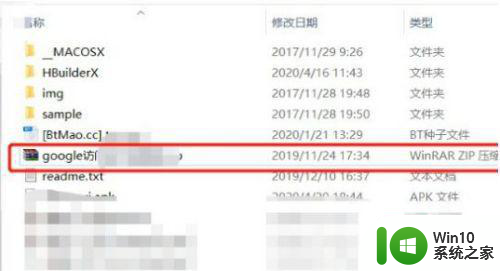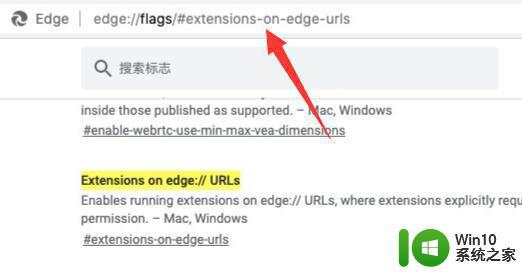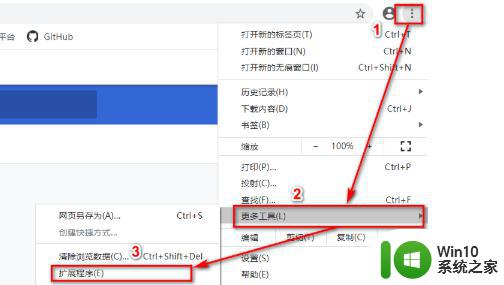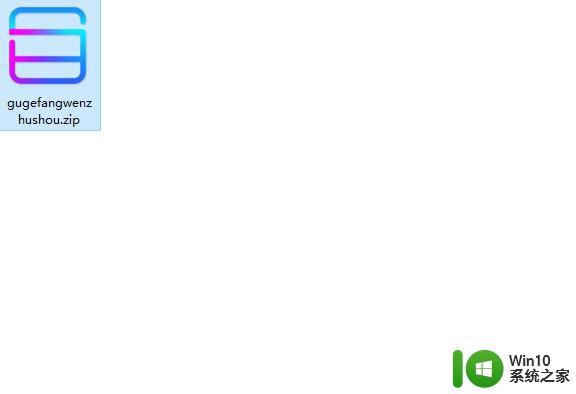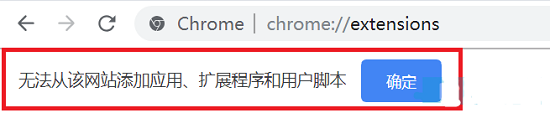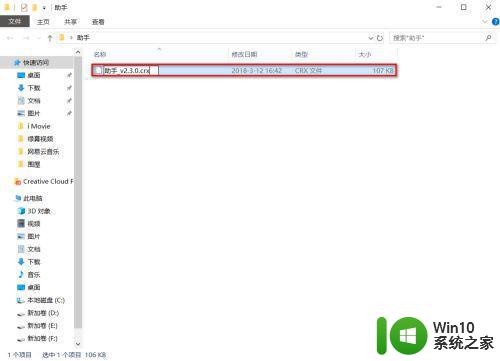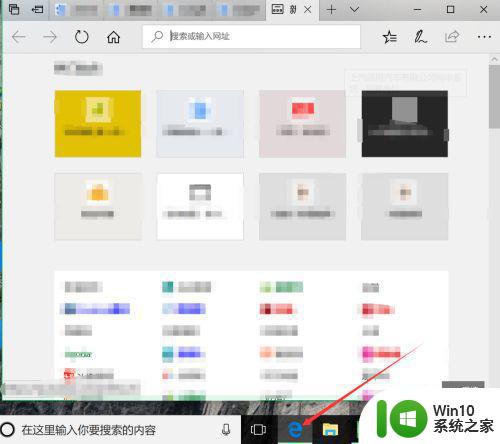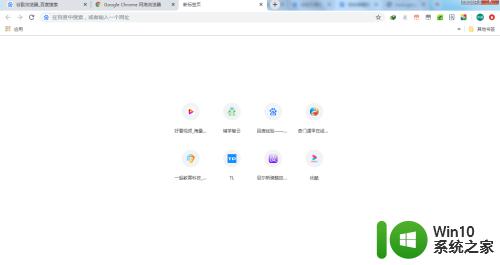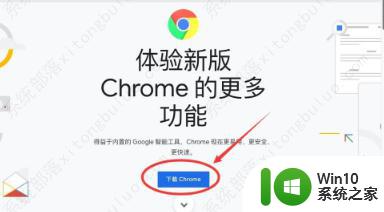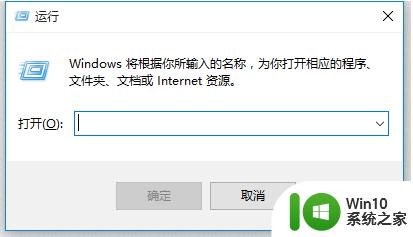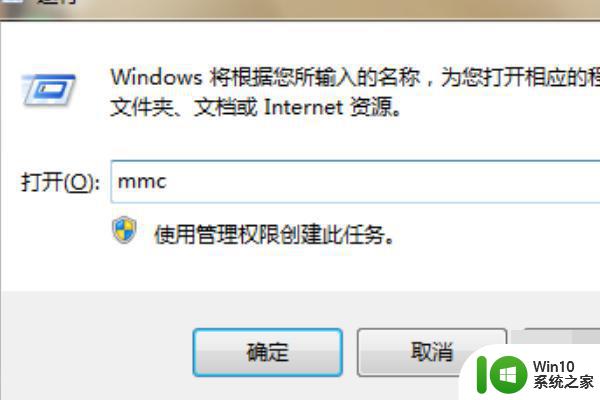chrome安装crx插件的方法 谷歌浏览器如何安装crx插件
chrome安装crx插件的方法,谷歌浏览器是目前最受欢迎的浏览器之一,它的强大功能和稳定性备受用户青睐,有时我们可能需要安装一些第三方插件来增强浏览器的功能。而CRX插件则是一种常见的浏览器扩展格式,它能够为我们提供更多个性化的功能和工具。如何在谷歌浏览器中安装CRX插件呢?本文将介绍几种简单的方法,帮助您轻松完成插件的安装过程。无论您是新手还是有一定经验的用户,都能够通过本文掌握安装CRX插件的技巧。让我们一起来了解吧!
crx文件安装到谷歌浏览器步骤:
1、首先下载好所需的crx扩展程序文件,点开谷歌浏览器上方的地址栏。
2、输入“chrome://flags/#extensions-on-chrome-urls”回车进入。
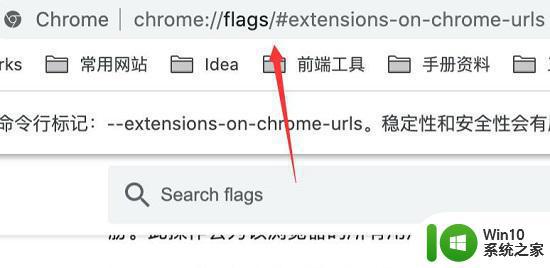
3、接着将图示选项更改为“enabled”
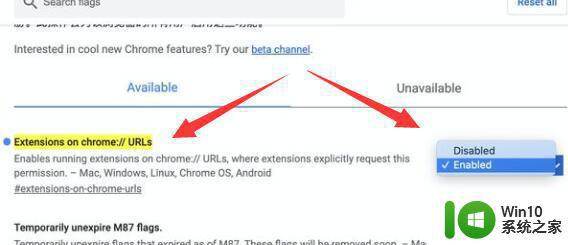
4、然后回到主页,点击右上角“三个点”
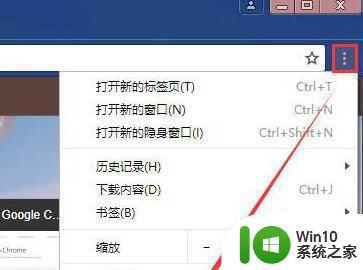
5、接着打开“更多工具”下的“扩展程序”。
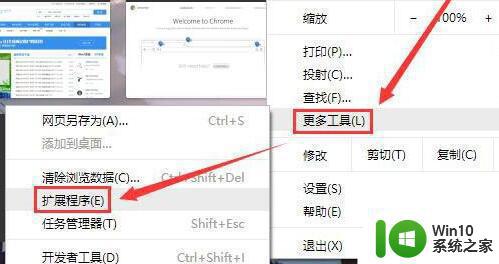
6、随后将crx文件拖动到图示位置。
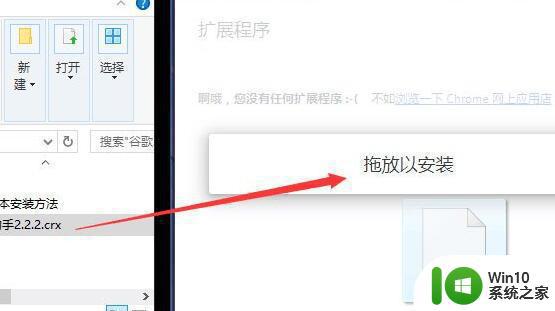
7、最后点击弹出窗口的“添加扩展程序”就能安装了。
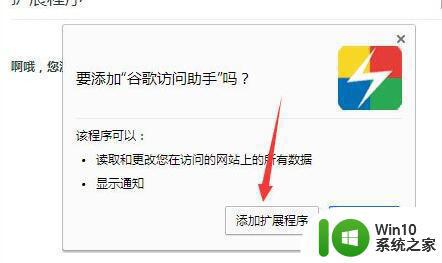
以上就是安装Chrome插件的方法的全部内容,如果您遇到这种情况,可以按照以上步骤来解决,希望这些方法能对您有所帮助。